Coins chauds
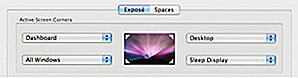
Les coins chauds vous permettent de désigner une sorte d'événement qui devrait avoir lieu lorsque vous faites défiler votre souris dans l'un des quatre coins de votre écran. Par exemple, vous pouvez le configurer de sorte que lorsque vous placez votre souris en bas à gauche, votre ordinateur va se mettre en veille. C'est l'une de ces caractéristiques qui est difficile à vivre sans une fois que vous vous y êtes habitué. Vous pouvez configurer des angles chauds dans "Expose et espaces" sous Préférences Système.
Les espaces
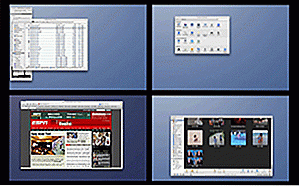
Les espaces vont presque de pair avec les coins chauds. Cette fonctionnalité vous permet de diviser votre bureau en plusieurs écrans et est très utile pour le multitâche. Il peut être configuré sur le même écran que les coins chauds.
Changer le bouton de commande pour contrôler
Pour de nombreux nouveaux utilisateurs de Mac, cela peut être la chose la plus difficile à régler. Pour ceux d'entre vous qui luttent avec cela, nous vous apportons de bonnes nouvelles - il est très facile de remapper le bouton "contrôle" pour fonctionner comme le bouton "commande". Allez dans Préférences Système »Clavier et souris. Sur cet écran, sélectionnez "Touches de modification" qui vous permettra de remapper la fonctionnalité des touches les plus importantes de votre clavier, y compris "commande" et "contrôle".
Safari Debugger
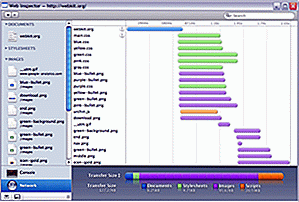
Bien que Safari ne soit probablement pas aussi performant que d'autres navigateurs, il contient encore beaucoup de puissance. L'une des fonctionnalités cachées les plus cool est le débogueur très utile. Pour l'activer, tapez cette commande dans votre terminal:
par défaut écrire com.apple.Safari IncludeDebugMenu OUI
Gimp
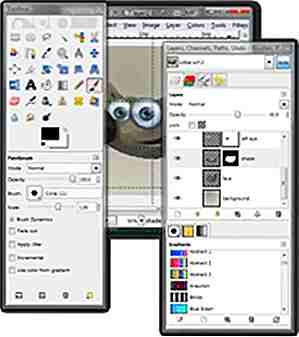
Bien qu'il dispose de fonctionnalités comme iPhoto, Mac ne dispose pas d'outils d'édition de photos avancés comme Photoshop. La bonne chose est qu'il y a beaucoup d'alternatives libres là-bas, le meilleur étant Gimp. Parce qu'il est open source, il y a même quelques hacks qui le font fonctionner presque exactement comme Photoshop.
Textmate
Si vous avez besoin de quelque chose de plus que TextEdit, Textmate peut faire l'affaire. Conçu spécialement pour les développeurs, il s'agit d'une plate-forme puissante qui étend l'approche d'Apple aux systèmes d'exploitation dans les éditeurs de texte.
Inverser les couleurs de l'écran
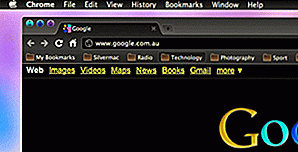
Peu de gens connaissent son truc, mais si vous voulez voir votre Mac inverser ses couleurs d'écran maintenez la touche Ctrl-Option-Cmd-8 sur le clavier.
Fenêtres au ralenti
Normalement, lorsque vous réduisez une fenêtre en cliquant sur le bouton jaune, il effectue un zoom sur le bas de votre écran. Si vous vous ennuyez vraiment un de ces jours, essayez de le faire en maintenant le bouton Maj enfoncé. Hey, ça pourrait ne pas t'avoir une petite amie mais c'est quand même cool.
Aperçu rapide Expanded
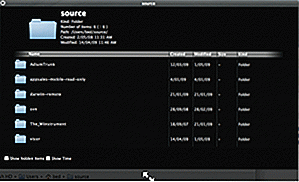
Quicklook est l'une de ces fonctionnalités qui distingue vraiment un Mac. Vous n'avez même pas besoin d'ouvrir le fichier pour lire ce qu'il y a dedans. Aussi incroyable que cela puisse paraître, il existe des plugins qui peuvent le rendre encore meilleur.
Maximiser le zoom de l'écran
L'une des plus grandes plaintes des nouveaux utilisateurs de Mac (après aucun clic droit) est le comportement du bouton de zoom (le bouton vert dans le coin supérieur gauche). Il n'a rien à voir avec son homologue Windows. Il existe plusieurs plugins qui le forcent à se comporter plus comme le bouton de maximisation dans Windows.
Moniteur d'activité à quai

En utilisant cet outil, vous gagnez des fonctionnalités similaires au gestionnaire de tâches dans Windows. C'est une bonne idée d'ajouter cet article à votre dock car il va prendre quelques fonctionnalités supplémentaires. Son icône affichera en fait un camembert de l'utilisation de la mémoire et si vous voulez forcer les applications à quitter, il vous fournira beaucoup d'informations supplémentaires sur les processus que vous avez en cours d'exécution.
Écran Dim
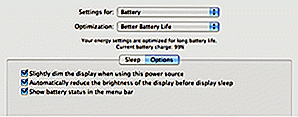
Si vous voyagez beaucoup ou si vous voulez simplement préserver la durée de vie de votre batterie, vous aimerez peut-être que votre Mac baisse automatiquement l'écran pour économiser vos batteries. Parfois, cela peut être ennuyeux, cependant, et il peut être changé en allant dans Préférences Système »Économiseur d'énergie et en sélectionnant les options pour« batterie ».
VLC
En ce qui concerne les joueurs de médias, VLC est l'un des meilleurs que vous pouvez obtenir pour votre Mac. Tout ce que vous avez à faire est de le télécharger. C'est complètement gratuit et il jouera presque n'importe quoi, y compris vos DVDs.
Oiseau chanteur
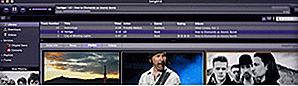
Bien qu'iTunes soit le lecteur de musique par défaut pour Mac, de nombreuses personnes préfèrent utiliser autre chose. Songbird est une alternative de type opensource qui vous donnera une myriade de fonctionnalités pour gérer tous vos fichiers musicaux.
Sketchbox
Aussi cool que les stickies Mac, il y a beaucoup de place pour l'amélioration. Sketchbox vous permet de mettre à jour vos fonctionnalités de collage pour ajouter des dessins, définir des rappels individuels ou même les utiliser comme un réveil.
Construit dans le dictionnaire
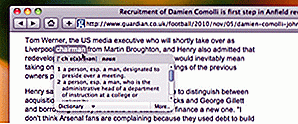
C'est l'une des fonctionnalités les plus cool sur Mac et sans doute une autre raison d'utiliser des programmes natifs comme Safari. C'est parce que tant que vous êtes dans les applications Cocoa (des choses comme Safari et TextEdit qui sont natifs de Mac) vous pouvez appuyer sur Ctrl-Cmd-D en passant votre souris sur un mot et vous recevrez la définition du dictionnaire.
Thunderbird
Si vous rencontrez des problèmes lors de l'utilisation de l'application de messagerie par défaut sur Mac, Thunderbird peut être une alternative viable. Il a été développé par l'équipe Mozilla, donc si vous avez l'habitude d'utiliser Firefox, il devrait être relativement facile à prendre en main.
Cloner de copie de carbone
Faire une copie de votre disque dur est assez important que toute personne dont l'ordinateur s'est écrasé vous le dira et Carbon Copy Cloner est l'une des meilleures applications pour vous aider avec cela.
Transmission
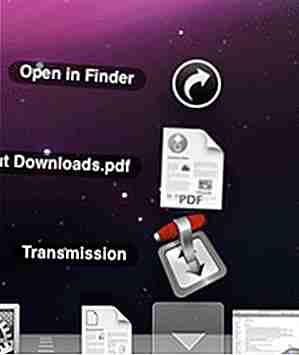
C'est l'un des meilleurs torrents pour Mac. Son poids plume et parce qu'il est également open source, vous n'avez pas à vous soucier de quiconque joue à des jeux avec vous pour obtenir votre argent. Non seulement cela, mais il fonctionne très bien et a été conçu pour s'intégrer parfaitement dans l'interface graphique du Mac.
Open-with par défaut
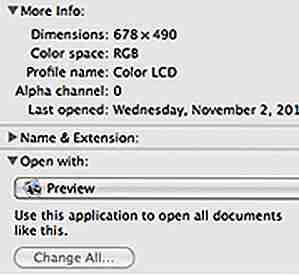
Si vous êtes fatigué de toujours spécifier quel programme utiliser pour ouvrir les fichiers du même type, procédez comme suit: ouvrez l'un des fichiers et cliquez sur "get info". Cela fera apparaître beaucoup d'informations sur le fichier afin de trouver la section qui dit "ouvrir avec". Sélectionnez le programme que vous souhaitez utiliser, puis appuyez sur "Modifier tout". A partir de maintenant, tous les fichiers de ce type s'ouvriront avec ce programme.
Identifiez-vous
Si votre Mac met du temps à démarrer, accélérer le processus consiste à réduire le nombre d'applications qui s'ouvrent immédiatement après la connexion. Pour ce faire, allez dans Préférences Système »Comptes et sélectionnez« Éléments de connexion ».
Quai personnalisé

Le dock est l'une de ces fonctionnalités uniques à Mac que les gens aiment ou détestent. Depuis Mac ne donne pas vraiment beaucoup d'options aux gens quand il s'agit de la personnalisation, il y a beaucoup de plugins et de hacks là-bas pour y parvenir. Un plugin qui fonctionne bien est Candybar. Il vous donne une grande variété d'options de style et vous permet de personnaliser votre dock assez facilement.
Clic-droit
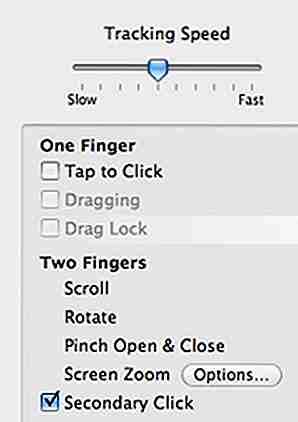
Cela a été le fléau de l'existence de beaucoup de personnes qui a fait le passage de PC à Mac. Le fait est que cela ne devrait pas poser de problème. Mac prend en charge le clic droit tant que vous l'activez. Vous pouvez le faire en allant dans Préférences Système »Trackpad.
Vitesse de suivi de la souris
La raison pour laquelle le suivi de la souris est différent sur Mac que sur PC est qu'il n'accélère pas. Une façon d'ajuster ceci est de faire tourner la vitesse de poursuite jusqu'à "rapide". (voir l'image ci-dessus)
Hackintosh
Après une si longue liste de choses incroyables que vous pouvez faire avec votre Mac, nous savons que vous envisagez probablement de transformer tous vos ordinateurs en Mac, y compris vos PC. Eh bien, vous n'êtes pas le seul. Hackintosh est un projet consacré à rendre OSX disponible sur des ordinateurs non supportés, alors maintenant vous pouvez.




